PS平面设计教案项目二任务二制作精美贺卡
ps贺卡设计-10计3班周梦蝶10303060309
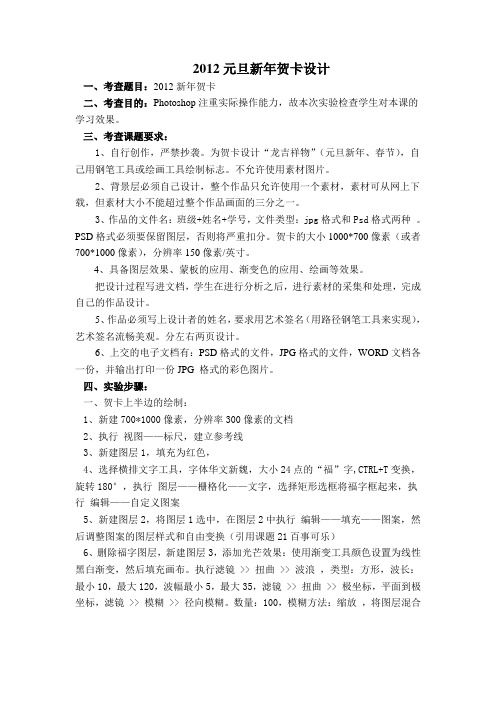
2012元旦新年贺卡设计一、考查题目:2012新年贺卡二、考查目的:Photoshop注重实际操作能力,故本次实验检查学生对本课的学习效果。
三、考查课题要求:1、自行创作,严禁抄袭。
为贺卡设计“龙吉祥物”(元旦新年、春节),自己用钢笔工具或绘画工具绘制标志。
不允许使用素材图片。
2、背景层必须自己设计,整个作品只允许使用一个素材,素材可从网上下载,但素材大小不能超过整个作品画面的三分之一。
3、作品的文件名:班级+姓名+学号,文件类型:jpg格式和Psd格式两种。
PSD格式必须要保留图层,否则将严重扣分。
贺卡的大小1000*700像素(或者700*1000像素),分辨率150像素/英寸。
4、具备图层效果、蒙板的应用、渐变色的应用、绘画等效果。
把设计过程写进文档,学生在进行分析之后,进行素材的采集和处理,完成自己的作品设计。
5、作品必须写上设计者的姓名,要求用艺术签名(用路径钢笔工具来实现),艺术签名流畅美观。
分左右两页设计。
6、上交的电子文档有:PSD格式的文件,JPG格式的文件,WORD文档各一份,并输出打印一份JPG 格式的彩色图片。
四、实验步骤:一、贺卡上半边的绘制:1、新建700*1000像素,分辨率300像素的文档2、执行视图——标尺,建立参考线3、新建图层1,填充为红色,4、选择横排文字工具,字体华文新魏,大小24点的“福”字,CTRL+T变换,旋转180°,执行图层——栅格化——文字,选择矩形选框将福字框起来,执行编辑——自定义图案5、新建图层2,将图层1选中,在图层2中执行编辑——填充——图案,然后调整图案的图层样式和自由变换(引用课题21百事可乐)6、删除福字图层,新建图层3,添加光芒效果:使用渐变工具颜色设置为线性黑白渐变,然后填充画布。
执行滤镜 >> 扭曲 >> 波浪,类型:方形,波长:最小10,最大120,波幅最小5,最大35,滤镜 >> 扭曲 >> 极坐标,平面到极坐标,滤镜 >> 模糊 >> 径向模糊。
(完整word版)《制作特色贺卡》教学设计
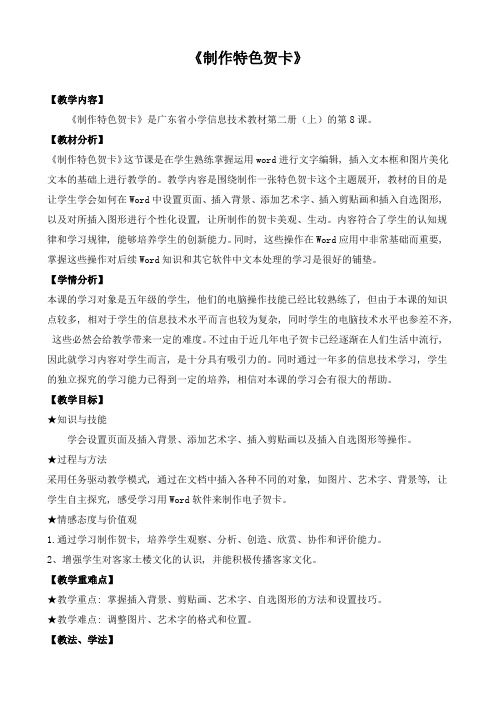
《制作特色贺卡》【教学内容】《制作特色贺卡》是广东省小学信息技术教材第二册(上)的第8课。
【教材分析】《制作特色贺卡》这节课是在学生熟练掌握运用word进行文字编辑, 插入文本框和图片美化文本的基础上进行教学的。
教学内容是围绕制作一张特色贺卡这个主题展开, 教材的目的是让学生学会如何在Word中设置页面、插入背景、添加艺术字、插入剪贴画和插入自选图形, 以及对所插入图形进行个性化设置, 让所制作的贺卡美观、生动。
内容符合了学生的认知规律和学习规律, 能够培养学生的创新能力。
同时, 这些操作在Word应用中非常基础而重要, 掌握这些操作对后续Word知识和其它软件中文本处理的学习是很好的铺垫。
【学情分析】本课的学习对象是五年级的学生, 他们的电脑操作技能已经比较熟练了, 但由于本课的知识点较多, 相对于学生的信息技术水平而言也较为复杂, 同时学生的电脑技术水平也参差不齐,这些必然会给教学带来一定的难度。
不过由于近几年电子贺卡已经逐渐在人们生活中流行, 因此就学习内容对学生而言, 是十分具有吸引力的。
同时通过一年多的信息技术学习, 学生的独立探究的学习能力已得到一定的培养, 相信对本课的学习会有很大的帮助。
【教学目标】★知识与技能学会设置页面及插入背景、添加艺术字、插入剪贴画以及插入自选图形等操作。
★过程与方法采用任务驱动教学模式, 通过在文档中插入各种不同的对象, 如图片、艺术字、背景等, 让学生自主探究, 感受学习用Word软件来制作电子贺卡。
★情感态度与价值观1.通过学习制作贺卡, 培养学生观察、分析、创造、欣赏、协作和评价能力。
2、增强学生对客家土楼文化的认识, 并能积极传播客家文化。
【教学重难点】★教学重点: 掌握插入背景、剪贴画、艺术字、自选图形的方法和设置技巧。
★教学难点: 调整图片、艺术字的格式和位置。
【教法、学法】★教学方法: 情境法、引导法、任务驱动法、演示法、评价交流法。
★学习方法: 自主学习法、协作学习法【教学准备】演示课件、范例贺卡、有关客家土楼的图片【教学过程】一、创设情境, 引出任务同学们, 我们中国文化源远流长, 在我们广东有一种非常特殊的文化你们知道吗?生答, 不错, 就是客家文化, 客家文化有很多种, 如客家山歌、客家土楼等, 出示课件, 欣赏客家土楼。
平面设计广告设计PS备课教案

平面设计广告设计PS备课教案一、教学目标1. 让学生了解和掌握Photoshop的基本操作。
2. 培养学生对平面设计和广告设计的兴趣和认识。
3. 训练学生运用Photoshop进行平面设计和广告设计的能力。
二、教学内容1. Photoshop的基本界面和工具。
2. 图像的基本操作(新建、打开、保存、关闭等)。
3. 选择工具的使用(矩形选框、套索、魔术棒等)。
4. 裁剪和旋转图像。
5. 色彩的调整(亮度/对比度、色阶、曲线等)。
三、教学重点与难点1. 重点:Photoshop的基本操作,选择工具的使用,色彩的调整。
2. 难点:选择工具的精准使用,色彩调整的技巧。
四、教学准备1. 安装好Photoshop软件的计算机。
2. 教学PPT或者黑板。
3. 教学案例图片。
五、教学过程1. 导入:展示一些优秀的平面设计和广告设计作品,引导学生思考如何制作这些作品,激发学生的学习兴趣。
2. 讲解:讲解Photoshop的基本操作,包括界面的认识,工具的使用,图像的基本操作等。
3. 示范:通过示范案例,讲解选择工具的使用方法和技巧,以及色彩调整的方法和技巧。
4. 练习:让学生动手实践,运用所学的知识和技巧进行实际操作。
5. 总结:对本节课的内容进行总结,解答学生的疑问。
六、教学扩展1. 介绍Photoshop的其他功能,如图层、蒙版、路径等。
2. 展示一些高级的平面设计和广告设计作品,让学生了解Photoshop在实际应用中的潜力。
七、教学案例分析1. 分析一些经典的平面设计和广告设计案例,讲解设计思路和制作过程。
2. 让学生尝试分析并解读一些现有的广告设计作品,理解其设计原理和目的。
八、实践操作1. 布置一个简单的平面设计或广告设计作业,让学生独立完成。
2. 引导学生思考如何将自己的设计理念转化为实际操作,并运用Photoshop实现。
九、学生作品展示与评价1. 让学生展示自己的作品,鼓励互相评价和交流。
2. 教师对学生的作品进行评价,给出建设性的意见和改进建议。
Photoshop课程标准(设计与制作专业)
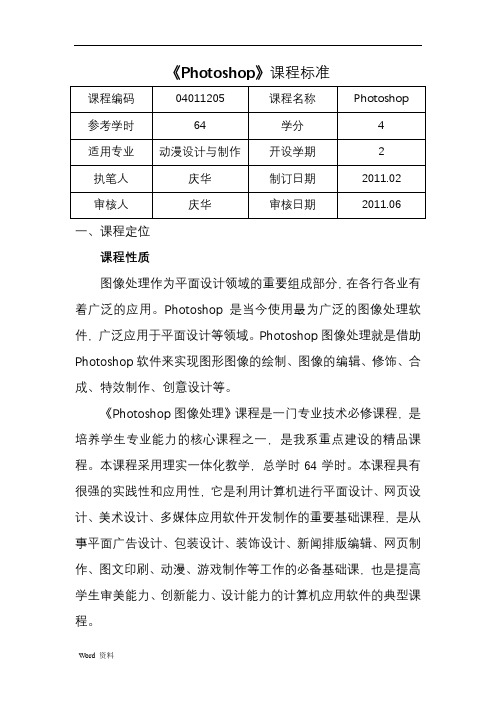
《Photoshop》课程标准一、课程定位课程性质图像处理作为平面设计领域的重要组成部分,在各行各业有着广泛的应用。
Photoshop是当今使用最为广泛的图像处理软件,广泛应用于平面设计等领域。
Photoshop图像处理就是借助Photoshop软件来实现图形图像的绘制、图像的编辑、修饰、合成、特效制作、创意设计等。
《Photoshop图像处理》课程是一门专业技术必修课程,是培养学生专业能力的核心课程之一,是我系重点建设的精品课程。
本课程采用理实一体化教学,总学时64学时。
本课程具有很强的实践性和应用性,它是利用计算机进行平面设计、网页设计、美术设计、多媒体应用软件开发制作的重要基础课程,是从事平面广告设计、包装设计、装饰设计、新闻排版编辑、网页制作、图文印刷、动漫、游戏制作等工作的必备基础课,也是提高学生审美能力、创新能力、设计能力的计算机应用软件的典型课程。
课程目的通过对Photoshop软件的讲授与学习,让学生达到熟练处理图像与灵活创作设计的要求。
学生应掌握平面绘图的方法;掌握图层、通道、路径等在图像处理中的应用;掌握常用的滤镜效果并在创作中应用;掌握用Adobe ImageReady制作动画;掌握图形图像的输出等知识点。
同时,帮助学生在学习制作图像的过程中,培养审美能力,形成创新意识。
课程任务该课程针对平面设计师、插画设计师、网页美工、动画美术设计师等工作岗位要求,培养学生图形图像绘制、图像合成、特效制作、产品效果图处理、网页图像处理、VI设计等技能,使学生掌握图像处理的基本理论和基本操作,并具有一定的广告设计和综合创作能力,同时培养学生创新思维能力和健康的审美意识以及团结协作能力,为其成长为一名合格的平面设计与制作人员奠定良好的基础。
二、课程设计理念本课程针对高职高专教育教学的特点,以岗位需求为导向,以学生图形图像处理以及平面设计的职业能力培养为目标,以工作过程的系统化和可持续发展为出发点,与企业行业合作共同进行基于工作过程的课程设计开发。
小学美术《精美的贺卡》教案

4.发挥创意,设计并制作独具特色的贺卡。
二、核心素养目标
本节课旨在培养学生的美术学科核心素养,具体目标如下:
1.知识与技能:使学生掌握贺卡的基本结构与制作方法,运用不同的美术材料与技法创作贺卡,提高动手实践能力;
2.过程与方法:培养学生观察、思考、创新的能力,学会从生活中发现美,将美的元素融入贺卡设计;
1.理论介绍:首先,我们要了解贺卡的基本概念。贺卡是一种用于传递祝福和心意的卡片,它在节日、生日等重要时刻发挥着重要作用。它是人们表达情感、增进友谊的载体。
2.案例分析:接下来,我们来看一个具体的案例。这个案例展示了一款精美的节日贺卡,分析其设计元素、色彩搭配和制作技巧。
3.重点难点解析:在讲授过程中,我会特别强调贺卡的基本结构与功能、制作材料与技法这两个重点。对于难点部分,如剪贴、绘画等பைடு நூலகம்饰手法,我会通过示范和举例来帮助大家理解。
3.学生表现方面:大部分学生在制作贺卡的过程中,能够发挥自己的创意,将所学知识运用到实际操作中。但仍有部分学生存在色彩搭配和构图方面的困难。为了帮助学生克服这些困难,我计划在课后组织一些美术作品欣赏活动,提高学生的审美水平。
4.教学效果方面:通过本次教学,学生们基本掌握了贺卡的制作方法,能独立完成一款精美的贺卡。但在教学过程中,我也发现了一些不足之处,如课堂时间安排不够合理,导致部分小组讨论和实验操作时间紧张。为了提高教学效果,我将在今后的教学中优化时间分配,确保每个环节都能顺利进行。
(五)总结回顾(用时5分钟)
今天的学习,我们了解了贺卡的基本概念、制作材料与技法,并通过实践活动和小组讨论加深了对贺卡设计的理解。我希望大家能够掌握这些知识点,并在日常生活中灵活运用,制作出精美的贺卡。最后,如果有任何疑问或不明白的地方,请随时向我提问。
《制作立体贺卡》教案

5.安全意识和规范操作:学生在制作立体贺卡的过程中,将学会如何正确使用剪刀和胶水,并能够遵循安全规范进行操作。他们将了解到不合理使用工具可能带来的危险,并能够自觉地遵守相关的安全规则。
3.实验器材:准备以下材料和工具供学生使用:
-各种颜色和纹理的卡纸、剪刀、胶水、尺子、圆规、剪刀、订书机、彩笔、马克笔等。
-为安全起见,所有剪刀应为学生安全剪刀体结构。
4.教室布置:
-安排座位以小组形式排列,每个小组都有足够的空间进行创作和讨论。
2.技能提升:学生在制作立体贺卡的过程中,将提升他们的动手能力和创造力。他们将通过实际操作,学会如何合理地设计贺卡的结构,选择合适的材料和颜色,并能够独立完成一个立体的贺卡作品。
3.审美情感培养:学生将通过制作立体贺卡的过程,培养他们的审美情感。他们将对不同的颜色、图案和装饰物进行观察和搭配,学会如何使贺卡既美观又富有创意。
-提交预习成果:学生将预习成果(如笔记、思维导图、问题等)提交至平台或老师处。
教学方法/手段/资源:
-自主学习法:引导学生自主思考,培养自主学习能力。
-信息技术手段:利用在线平台、微信群等,实现预习资源的共享和监控。
-作用与目的:帮助学生提前了解制作立体贺卡的知识,为课堂学习做好准备。培养学生自主学习能力和独立思考能力。
-注意安全,避免误食或接触眼睛等敏感部位
5.如何在制作立体贺卡的过程中与他人合作
-尊重他人的意见和想法
-分工合作,明确各自的任务和责任
-互相帮助,共同解决问题,共同完成作品
美术做贺卡教案8篇

美术做贺卡教案8篇(经典版)编制人:__________________审核人:__________________审批人:__________________编制单位:__________________编制时间:____年____月____日序言下载提示:该文档是本店铺精心编制而成的,希望大家下载后,能够帮助大家解决实际问题。
文档下载后可定制修改,请根据实际需要进行调整和使用,谢谢!并且,本店铺为大家提供各种类型的经典范文,如工作计划、工作总结、述职报告、合同协议、演讲致辞、条据文书、心得体会、策划方案、教学资料、其他范文等等,想了解不同范文格式和写法,敬请关注!Download tips: This document is carefully compiled by this editor. I hope that after you download it, it can help you solve practical problems. The document can be customized and modified after downloading, please adjust and use it according to actual needs, thank you!Moreover, our store provides various types of classic sample essays, such as work plans, work summaries, job reports, contract agreements, speeches, documents, insights, planning plans, teaching materials, other sample essays, and more. If you want to learn about different sample formats and writing methods, please stay tuned!美术做贺卡教案8篇教师通过一份出色的教案,可以更好地了解学生的学习特点和差异,满足他们的学习需求,教案能够帮助教师更好地进行教学计划和组织,提高教学的连贯性和系统性,本店铺今天就为您带来了美术做贺卡教案8篇,相信一定会对你有所帮助。
贺卡PS制作方法

贺卡PS制作方法1. 简介在特殊的节日或庆典上,制作一张精心设计的贺卡是向亲朋好友表达祝福的一种方式。
Adobe Photoshop(简称PS)是一款非常强大的图像处理软件,可以用于制作各种类型的贺卡。
本文将介绍使用PS制作贺卡的方法,详细说明每个步骤,让您可以轻松制作出令人惊艳的贺卡作品。
2. 准备工作在开始制作贺卡之前,您需要准备以下工具和素材:•一台安装了Adobe Photoshop软件的计算机•相关的贺卡素材,如背景图片、贺词、装饰元素等3. 步骤步骤1:创建新文档打开Adobe Photoshop软件,在菜单栏中选择“文件”>“新建”以创建一个新文档。
在弹出的窗口中,设置贺卡的尺寸和分辨率。
一般来说,贺卡的尺寸可以根据您的需要进行调整,分辨率建议设置为300像素/英寸以保证打印质量。
步骤2:添加背景导入您选择的背景图片。
选择“文件”>“导入”>“打开”,然后选择您存储背景图片的文件夹并选择图片。
将背景图片拖放到新文档中,并使用鼠标或键盘上的方向键来调整图片的位置和大小。
步骤3:添加文本选择“文字工具”(T)并点击贺卡上想要添加文本的位置。
在文本工具的选项栏中选择合适的字体、字号和颜色,然后开始输入您想要的贺词。
根据需要,可以创建多个文本框并调整文本的位置和字体样式。
步骤4:添加装饰元素为贺卡添加装饰元素可以增加其视觉效果和吸引力。
您可以使用PS内置的形状工具来绘制线条、图形或图标,也可以导入其他设计好的装饰元素。
选择适当的工具,在贺卡上绘制或插入所需的装饰元素,并根据需要调整其大小和位置。
步骤5:调整颜色和效果如果您想要进一步提升贺卡的效果,可以使用PS中的调整图层和滤镜效果。
通过调整图层的亮度、对比度、色彩平衡等参数,可以使贺卡颜色更加生动鲜艳。
另外,使用滤镜效果如模糊、浮雕、马赛克等可以给贺卡添加特殊的视觉效果。
步骤6:保存和打印完成贺卡设计后,点击菜单栏中的“文件”>“保存”将贺卡保存为PSD文件格式,以便日后编辑。
- 1、下载文档前请自行甄别文档内容的完整性,平台不提供额外的编辑、内容补充、找答案等附加服务。
- 2、"仅部分预览"的文档,不可在线预览部分如存在完整性等问题,可反馈申请退款(可完整预览的文档不适用该条件!)。
- 3、如文档侵犯您的权益,请联系客服反馈,我们会尽快为您处理(人工客服工作时间:9:00-18:30)。
南宁市中南理工职业技术学校教案纸
主要教学内容及步骤
1:同学们:上节课认识了PS的选框选区工具组,本节课继续学习新的工具组---套索工具组
2:对于工具组,今天咱们先了解的是套索工具组,利用制作精美贺卡来熟悉所学内容
上机前知识储备:新内容的讲解
一、使用套索工具
使用“套索工具”可创建任意形状的选区。
在工具箱中选择该工具后,将鼠标光标移至希望选取区域的合适位置,然后按住鼠标左键不放,沿要选取区域的轮廓移动鼠标光标,当到达起始点时释放鼠标即可创建选区。
二、使用多边形套索工具
使用“多边形套索工具”时,按住【Shift】键可沿垂直、水平或45度方向定义边线;按【Delete】键可取消最近定义的边线;按住【Delete】键不放,可以依次取消定义的边线;按【Esc】键可同时取消所有定义的边线。
若终点未与起始点重合,双击鼠标或按住【Ctrl】键的同时单击鼠标左键也可创建封闭选区
三、使用磁性套索工具
利用“磁性套索工具”,系统会自动对光标经过的区域进行分析,找出图像中不同对象之间的边界,并沿着该边界制作出需要的选区。
在工具箱中选择“磁性套索工具”后,将光标移至图像中并在要选择图像的边缘上单击鼠标左键定义起始点,然后沿要选取的图像边缘移动鼠标,当光标返回起始点时光标呈形状,单击鼠标即可完成选区的创建课堂的引入任务的的引入
新内容讲解与演示并练习
套索工具的使用
三、磁性套索工具属性栏
⏹宽度:用于设置利用“磁性套索工具”定义边界时,系统能够检测的边缘
宽度,其值在1~256像素之间,值越小,检测范围越小。
⏹对比度:用于设置套索的敏感度,其值在1%~100%之间,值越大,对比度越
大,边界定位也就越准确。
⏹频率:用于设置定义边界时的节点数,其取值范围在0~100之间,值越大,
产生的节点也就越多。
⏹“钢笔压力”:设置绘图板的笔刷压力,该参数仅在安装了绘图板后才
可用。
任务实施——制作精美贺卡
实际操作过程略,可参考制作视频的操作步骤通道选择法
选框工具组
首先打开各素材图片,然后分别用“套索工具”、“多边形套索工具”和“磁性套索工具”将素材中的吉祥语、吉祥纹样和牡丹花制作成选区,并复制到背景图像中,再将它们移动到合适的位置即可。
